Mit Istio als eigenständigem Programm arbeiten
Erfahren Sie, wie Sie Istio als Standalone-Programm auf Clustern installieren, die Sie mit der Kubernetes Engine (OKE) erstellt haben.
Dieses Thema enthält ein Beispiel für die Installation von Istio als Standalone-Programm auf Clustern, die Sie mit der Kubernetes-Engine (OKE) erstellt haben. Darüber hinaus werden die wichtigsten Merkmale von OKE und Istio demonstriert.
Folgende Themen werden behandelt:
- Istio als eigenständiges Programm installieren
- Beobachtbarkeit von Istio untersuchen
- Traffic verwalten
- Istio sichern
Beachten Sie, dass Service-Mesh-Produkte (wie Istio und Linkerd) unterstützt werden, wenn das OCI VCN-native Pod Networking-CNI-Plug-in für Podnetworking verwendet wird. Mit Ausnahme des Istio-Add-ons ist der Support derzeit auf Oracle Linux 7 beschränkt (Oracle Linux 8-Support ist geplant). Das Istio-Add-on wird sowohl mit Oracle Linux 7 als auch mit Oracle Linux 8 unterstützt. Worker-Knoten müssen Kubernetes 1.26 (oder höher) ausführen.
Sie können Istio mit verwalteten Knotenpools verwenden, jedoch nicht mit virtuellen Knotenpools.
Istio als eigenständiges Programm installieren
Um mit Istio zu beginnen, erstellen Sie ein OKE-Cluster, oder verwenden Sie ein vorhandenes OKE-Cluster, und installieren Sie Istio. In den folgenden Abschnitten werden die Schritte zum Installieren und Testen Ihrer Istio-Einrichtung erläutert. Eine vollständige Liste der Installationsoptionen finden Sie hier.
OKE-Cluster erstellen
Erstellen Sie ein OKE-Cluster.
- Wenn dies noch nicht geschehen ist, erstellen Sie ein OKE-Cluster in Ihrem OCI-Mandanten. Mehrere Optionen sind verfügbar, um ein OKE-Cluster zu erstellen. Die einfachste Option ist der Assistent Schnellerstellung in der Webkonsole.
- Um auf das OKE-Cluster auf dem lokalen Rechner zuzugreifen, installieren Sie kubectl und oci-cli.
-
Greifen Sie über die Befehlszeile mit
kubectlauf das OKE-Cluster zu, indem Sie die Dateikubeconfigeinrichten und sicherstellen, dasskubectlauf das Cluster zugreifen kann.
Istio von der Befehlszeile herunterladen
Führen Sie diese Schritte aus, um Istio von der Befehlszeile herunterzuladen.
- Laden Sie Istio herunter, indem Sie den folgenden Befehl ausführen:
curl -L https://istio.io/downloadIstio | sh - - Wechseln Sie in das Istio-Paketverzeichnis. Beispiel: Das Paket istio-1.11.2:
cd istio-1.11.2 - Fügen Sie das Clienttool
istioctlzurPATHfür Ihre Workstation hinzu.export PATH=$PWD/bin:$PATH - Prüfen Sie, ob das Cluster die Istio-Installationsanforderungen erfüllt, indem Sie die Vorabprüfung ausführen:
istioctl x precheck
Istio mit istioctl installieren
istioctl mit dem folgenden Befehl:
istioctl installBookinfo-Anwendung ausführen
Das Istio-Projekt stellt die Bookinfo-Anwendung bereit, um Istio-Funktionen zu demonstrieren. Die Anwendung zeigt Informationen zu einem Buch an, ähnlich einem einzelnen Katalogeintrag eines Online-Buchladens. Jede Buchseite enthält eine Beschreibung des Buches, Details zum Buch (ISBN, Anzahl der Seiten) und ein paar Buchbewertungen. Weitere Informationen zur Bookinfo-Anwendung finden Sie hier in der Bookinfo-Dokumentation.
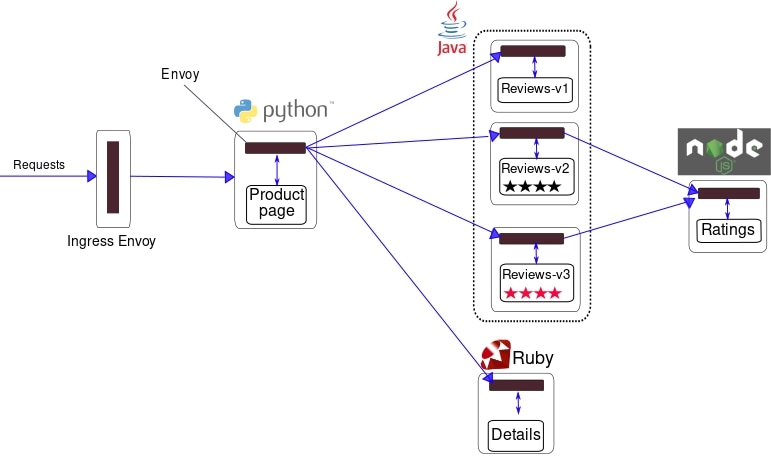
Wie Sie aus dem Diagramm sehen können, besteht die Bookinfo-Anwendung aus vier Microservices.
- Produktseitenservice: Ruft die Services Details und Prüfungen auf, um eine Produktseite zu erstellen.
- Detailservice: Gibt Buchinformationen zurück.
- Service prüfen: Gibt Buchprüfungen zurück und ruft den Service Bewertungen auf.
- Bewertungsservice: Gibt Einstufungsdaten für eine Buchprüfung zurück.
Führen Sie die folgenden Schritte aus, um die Bookinfo-Anwendung zu installieren und auszuführen.
- Beschriften Sie den Namespace, der die Anwendung hostet, mit
istio-injection=enabled.kubectl label namespace default istio-injection=enabled - Stellen Sie die Bookinfo-Beispielanwendung bereit.
kubectl apply -f samples/bookinfo/platform/kube/bookinfo.yaml - Stellen Sie sicher, dass alle Services und Pods ausgeführt werden.
kubectl get services kubectl get pods - Vergewissern Sie sich, dass die Anwendung ausgeführt wird, indem Sie einen curl-Befehl von einem Pod senden.
kubectl exec "$(kubectl get pod -l app=ratings -o jsonpath='{.items[0].metadata.name}')" -c ratings -- curl -sS productpage:9080/productpage | grep -o "<title>.*</title>" - Machen Sie die Anwendung von außerhalb des Clusters zugänglich.
kubectl apply -f samples/bookinfo/networking/bookinfo-gateway.yaml - Prüfen Sie, ob die Anwendung das Gateway verwendet. Bestimmen Sie
INGRESS_HOSTundINGRESS_PORTmit dieser Anleitung.curl -s "http://${INGRESS_HOST}:${INGRESS_PORT}/productpage" | grep -o "<title>.*</title>"
Öffnen Sie außerdem die URL http://${INGRESS_HOST}:${INGRESS_PORT}/productpage in einem Browser, um die Bookinfo-Webseite anzuzeigen. Aktualisieren Sie die Seite mehrmals, um verschiedene Versionen von Bewertungen auf der Produktseite anzuzeigen.
Istio-Integrationsanwendungen hinzufügen
Istio lässt sich gut in mehrere beliebte Kubernetes-Anwendungen integrieren.
Prometheus
Istio bietet eine grundlegende Beispielinstallation, um Prometheus schnell zum Laufen zu bringen.
kubectl apply -f samples/addons/prometheus.yamlAlternativ können Sie prometheus installieren und konfigurieren, um Istio-Metriken zu scrappen.
Informationen zur Überwachung im Produktionsmaßstab mit Prometheus finden Sie unter Prometheus für die Überwachung im Produktionsmaßstab verwenden.
Grafana-Sprache
Istio bietet eine grundlegende Beispielinstallation, um Grafana schnell einsatzbereit zu machen. Alle Istio-Dashboards sind in der Installation enthalten.
kubectl apply -f samples/addons/grafana.yamlAlternativ können Sie Grafana separat installieren. Darüber hinaus können die vorkonfigurierten Dashboards von Istio importiert werden.
Jaeger
Istio bietet eine grundlegende Beispielinstallation, um Jaeger schnell zum Laufen zu bringen.
kubectl apply -f samples/addons/jaeger.yamlAlternativ können Sie Jaeger separat installieren und Istio konfigurieren, um Traces an das Jaeger-Deployment zu senden.
Zipkin
Istio bietet eine grundlegende Beispielinstallation, um Zipkin schnell zum Laufen zu bringen.
kubectl apply -f samples/addons/extras/zipkin.yamlAlternativ können Sie Zipkin separat installieren und Istio konfigurieren, um Traces an das Zipkin-Deployment zu senden.
Kiali
Istio bietet eine grundlegende Beispielinstallation, um Kiali schnell zum Laufen zu bringen:
kubectl apply -f samples/addons/kiali.yaml
Alternativ können Sie Kiali separat installieren und konfigurieren.
Beobachtbarkeit von Istio untersuchen
In diesem Abschnitt werden die Performancemetriken und Tracing-Features erläutert, die von den Istio-Integrationsanwendungen bereitgestellt werden.
Metriken aus Prometheus für Bookinfo-Anwendung abfragen
Mit Prometheus und Istio werden die Bookinfo-Leistungsdaten auf verschiedene Weise analysiert.
Stellen Sie zunächst sicher, dass Prometheus installiert ist.
kubectl -n istio-system get svc prometheusStarten Sie die Prometheus-Benutzeroberfläche mit dem folgenden Befehl:
istioctl dashboard prometheusWählen Sie im Header rechts von Prometheus die Option Graph aus. Um einige Daten anzuzeigen, generieren Sie Traffic für die Produktseite mit einem Browser oder curl. Der Traffic spiegelt sich im Prometheus Dashboard wider.
- Zum Anzeigen der Ergebnisse befolgen Sie die Anweisungen hier.
- Weitere Informationen zum Abfragen von Prometheus finden Sie in der Istio-Abfragedokumentation.
Metriken für die Bookinfo-Anwendung mit Grafana visualisieren
Die Kombination von Prometheus mit Grafana bietet einige schöne Performance-Dashboards für Anwendungen. Um die Dashboards zu verwenden, müssen Sie zunächst prüfen, ob Prometheus und Grafana installiert sind.
kubectl -n istio-system get svc prometheus
kubectl -n istio-system get svc grafanaStarten Sie das Istio Grafana-Dashboard.
istioctl dashboard grafanaGrafana-Dashboards verwalten
Das Istio-Service-Mesh bietet sechs Grafana-Dashboards. Hier werden die Istio Service Mesh Grafana Dashboard Snapshots erfasst.
Generieren Sie Traffic zur Produktseite mit einem Browser oder
curl, und zeigen Sie ihn im Grafana-Dashboard an.Istio Mesh-Dashboard
Istio-Service-Dashboard
Istio-Arbeitsauslastungs-Dashboard
Istio Performance-Dashboard
Dashboard für Istio-Steuerungsbereich
Weitere Informationen zum Erstellen, Konfigurieren und Bearbeiten von Dashboards finden Sie in der Grafana-Dokumentation.
Verteiltes Tracing mit Jaeger ausführen
Verwenden Sie das Jaeger Open Source Framework, um Anwendungs-Tracing mit Istio durchzuführen.
- Aktivieren und konfigurieren Sie das Tracing mit
istioctl:istioctl install --set meshConfig.enableTracing=true - Wenn die Bookinfo-Anwendung bereitgestellt ist, öffnen Sie die Jaeger-UI mit
istioctl.istioctl dashboard jaeger - Um Traces zu generieren, senden Sie Anforderungen an die Produktseite.
for i in $(seq 1 100); do curl -s -o /dev/null "http://$INGRESS_HOST:$INGRESS_PORT/productpage"; done
Sie sehen, dass sich die Spuren im Jaeger-Dashboard widerspiegeln.
Jaeger-Dashboard
Jaeger Application Trace
Verteiltes Tracing mit zipkin ausführen
Verwenden Sie das Zipkin Open Source Framework, um das Anwendungs-Tracing mit Istio durchzuführen.
- Aktivieren und konfigurieren Sie das Tracing mit
istioctl.istioctl install --set meshConfig.enableTracing=true - Wenn die Bookinfo-Anwendung bereitgestellt ist, öffnen Sie die zipkin-Benutzeroberfläche mit
istioctl.istioctl dashboard zipkin - Um Traces zu generieren, senden Sie Anforderungen an die Produktseite.
for i in $(seq 1 100); do curl -s -o /dev/null "http://$INGRESS_HOST:$INGRESS_PORT/productpage"; done
Sie sehen, dass die Spuren im Zipkin-Dashboard reflektiert werden.
Beispiel-Zipkin-Dashboard
Verteiltes Tracing mit OCI Application Performance Monitoring ausführen
OCI Application Performance Monitoring (APM) lässt sich mit Open-Source-Tracing-Systemtools wie Jaeger und Zipkin integrieren. Mit APM können Sie Tracedaten in OCI hochladen. Für die Integration mit OCI APM erstellen Sie eine APM-Domain, indem Sie die hier genannten Anweisungen befolgen. Eine APM-Domain ist eine OCI-Ressource, die die von APM überwachten Systeme enthält.
Zeigen Sie nach dem Erstellen der Domain die Domaindetails an, und holen Sie den Datenuploadendpunkt, den Private Key und den Public Key, um die APM-Collector-URL zu erstellen. Die APM-Collector-URL ist erforderlich, wenn Open-Source-Tracer für die Kommunikation mit dem APM-Service konfiguriert werden. Das Collector-URL-Format erfordert eine URL, die mit dem Datenuploadendpunkt als Basis-URL erstellt wird, und generiert den Pfad basierend auf Auswahlmöglichkeiten, einschließlich Werten aus unserem privaten oder öffentlichen Schlüssel. Das Format ist hier dokumentiert. Schließen Sie die URL mit dem erstellten URL-Pfad an die Istio-Konfiguration an.
Ausführliche Informationen zum Konfigurieren von APM-Service-Policys finden Sie unter:
Istio konfigurieren, um Traces an APM zu senden
- Aktivieren Sie das Tracing mit
istioctl.istioctl install --set meshConfig.defaultConfig.tracing.zipkin.address=aaaabbbb.apm-agt.us-ashburn-1.oci.oraclecloud.com:443Hinweis
Die Endpunktadresse vonaaaabbbb.apm-agt.us-ashburn-1.oci.oraclecloud.comist ein Beispiel und kein tatsächlicher Endpunkt. - Konfigurieren Sie Envoy so, dass die Zipkin-Traces an APM gesendet werden. Ersetzen Sie den Code in
samples/custom-bootstrap/custom-bootstrap.yamldurch den folgenden Codeblock.apiVersion: v1 kind: ConfigMap metadata: name: istio-custom-bootstrap-config namespace: default data: custom_bootstrap.json: | { "tracing": { "http": { "name": "envoy.tracers.zipkin", "typed_config": { "@type": "type.googleapis.com/envoy.config.trace.v3.ZipkinConfig", "collector_cluster": "aaaabbbb.apm-agt.us-ashburn-1.oci.oraclecloud.com", // [Replace this with data upload endpoint of your apm domain] "collector_endpoint": "/20200101/observations/private-span?dataFormat=zipkin&dataFormatVersion=2&dataKey=2C6YOLQSUZ5Q7IGN", // [Replace with the private datakey of your apm domain. You can also use public datakey but change the observation type to public-span] "collectorEndpointVersion": "HTTP_JSON", "trace_id_128bit": true, "shared_span_context": false } } }, "static_resources": { "clusters": [{ "name": "aaaabbbb.apm-agt.us-ashburn-1.oci.oraclecloud.com", // [Replace this with data upload endpoint of your apm domain:443] "type": "STRICT_DNS", "lb_policy": "ROUND_ROBIN", "load_assignment": { "cluster_name": "aaaabbbb.apm-agt.us-ashburn-1.oci.oraclecloud.com", // [Replace this with data upload endpoint of your apm domain] "endpoints": [{ "lb_endpoints": [{ "endpoint": { "address": { "socket_address": { "address": "aaaabbbb.apm-agt.us-ashburn-1.oci.oraclecloud.com", // [Replace this with data upload endpoint of your apm domain] "port_value": 443 } } } }] }] }, "transport_socket": { "name": "envoy.transport_sockets.tls", "typed_config": { "@type": "type.googleapis.com/envoy.extensions.transport_sockets.tls.v3.UpstreamTlsContext", "sni": "aaaabbbb.apm-agt.us-ashburn-1.oci.oraclecloud.com" // [Replace this with data upload endpoint of your apm domain] } } }] } } EOF - Wenden Sie die benutzerdefinierte Konfiguration an.
kubectl apply -f samples/custom-bootstrap/custom-bootstrap.yaml - Damit alle unsere Services in Bookinfo diese benutzerdefinierte Bootstrap-Konfiguration verwenden können, fügen Sie eine Annotation
sidecar.istio.io/bootstrapOverridemit dem Namen ConfigMap als Wert hinzu. Im folgenden Beispiel wird eine Anmerkung für die Produktseite untersamples/bookinfo/platform/kube/bookinfo.yamlhinzugefügt. Fügen Sie anderen Services eine ähnliche Anmerkung hinzu.apiVersion: apps/v1 kind: Deployment metadata: name: productpage-v1 labels: app: productpage version: v1 spec: replicas: 1 selector: matchLabels: app: productpage version: v1 template: metadata: labels: app: productpage version: v1 annotations: sidecar.istio.io/bootstrapOverride: "istio-custom-bootstrap-config" #[Name of custom configmap] spec: serviceAccountName: bookinfo-productpage containers: - name: productpage image: docker.io/istio/examples-bookinfo-productpage-v1:1.16.2 imagePullPolicy: IfNotPresent ports: - containerPort: 9080 volumeMounts: - name: tmp mountPath: /tmp securityContext: runAsUser: 1000 volumes: - name: tmp emptyDir: {} --- - Wenden Sie das YAML an. Alle neu gestarteten Pods senden Traces an APM.
kubectl apply -f samples/bookinfo/platform/kube/bookinfo.yaml - Um zu ermöglichen, dass ein Ingress-Gateway Traces sendet, erstellen Sie eine
configmapmit dem Namencustom-bootstrap.yamlim Istio-System-Namespace:apiVersion: v1 kind: ConfigMap metadata: name: istio-custom-bootstrap-config namespace: istio-system data: custom_bootstrap.json: | { "tracing": { "http": { "name": "envoy.tracers.zipkin", "typed_config": { "@type": "type.googleapis.com/envoy.config.trace.v3.ZipkinConfig", "collector_cluster": "aaaabbbb.apm-agt.us-ashburn-1.oci.oraclecloud.com", // [Replace this with data upload endpoint of your apm domain] "collector_endpoint": "/20200101/observations/private-span?dataFormat=zipkin&dataFormatVersion=2&dataKey=2C6YOLQSUZ5Q7IGN", // [Replace with the private datakey of your apm domain. You can also use public datakey but change the observation type to public-span] "collectorEndpointVersion": "HTTP_JSON", "trace_id_128bit": true, "shared_span_context": false } } }, "static_resources": { "clusters": [{ "name": "aaaabbbb.apm-agt.us-ashburn-1.oci.oraclecloud.com", // [Replace this with data upload endpoint of your apm domain:443] "type": "STRICT_DNS", "lb_policy": "ROUND_ROBIN", "load_assignment": { "cluster_name": "aaaabbbb.apm-agt.us-ashburn-1.oci.oraclecloud.com", // [Replace this with data upload endpoint of your apm domain] "endpoints": [{ "lb_endpoints": [{ "endpoint": { "address": { "socket_address": { "address": "aaaabbbb.apm-agt.us-ashburn-1.oci.oraclecloud.com", // [Replace this with data upload endpoint of your apm domain] "port_value": 443 } } } }] }] }, "transport_socket": { "name": "envoy.transport_sockets.tls", "typed_config": { "@type": "type.googleapis.com/envoy.extensions.transport_sockets.tls.v3.UpstreamTlsContext", "sni": "aaaabbbb.apm-agt.us-ashburn-1.oci.oraclecloud.com" // [Replace this with data upload endpoint of your apm domain] } } }] } } EOF - Erstellen Sie einen Patch mit dem Namen
gateway-patch.yamlfür das Ingress-Gateway, um die benutzerdefinierte Bootstrap-Konfiguration zu verwenden:spec: template: spec: containers: - name: istio-proxy env: - name: ISTIO_BOOTSTRAP_OVERRIDE value: /etc/istio/custom-bootstrap/custom_bootstrap.json volumeMounts: - mountPath: /etc/istio/custom-bootstrap name: custom-bootstrap-volume readOnly: true volumes: - configMap: name: istio-custom-bootstrap-config defaultMode: 420 optional: false name: custom-bootstrap-volume - Spielen Sie den vorherigen Patch für das Ingress-Gateway ein:
kubectl --namespace istio-system patch deployment istio-ingressgateway --patch "$(cat gateway-patch.yaml)" - Um Traces zu generieren, senden Sie Anforderungen an die Produktseite.
for i in $(seq 1 100); do curl -s -o /dev/null "http://$INGRESS_HOST:$INGRESS_PORT/productpage"; done
Die Traces werden im APM-Dashboard angezeigt, indem Sie die Schritte hier ausführen.
Zipkin-Trace-Explorer
Zipkin Trace
Zipkin Spans
Um die Spans anzuzeigen, wählen Sie in der APM-Liste "Home" aus.
Zipkin-App-Dashboard
APM bietet Funktionen zum Erstellen von Dashboards und zum Erkunden der im Laufe der Zeit generierten Spans. Dashboards können wie folgt erstellt werden: Hier.
Zipkin-Metrik-Explorer
Mit APM können Sie den Zustand, die Kapazität und die Performance Ihrer Anwendungen mit Metriken, Alarmen und Benachrichtigungen überwachen. Führen Sie die Schritte hier aus, um Metriken zu konfigurieren.
Logs mit OCI Logging beobachten
OCI Logging ist eine zentrale Komponente zum Analysieren und Durchsuchen von Logdateieinträgen für Mandanten in OCI. Kubernetes-Containerlogs von OKE-Worker-Knoten können als benutzerdefinierte Logs in OCI Logging veröffentlicht werden. Befolgen Sie die hier beschriebenen Schritte, um OCI Logging für die Aufnahme von Containerlogs zu konfigurieren.
- Aktivieren Sie die Anmeldung des Gesandten bei Istio mit
istioctl.istioctl install --set meshConfig.accessLogFile=/dev/stdout - Rufen Sie die Bookinfo-Produktseite mit einem Browser oder einer Locke auf. Die generierten Zugriffslogs können mit dem Befehl
kubectlangezeigt werden.kubectl logs -l app=productpage -c istio-proxy
Wenn OCI Logging für das Cluster konfiguriert ist, können diese Logs mit der Logsuchseite der OCI-Konsole abgefragt und analysiert werden.
OCI Logging-Suche
OCI Logging-Suche erweitert
Mesh mit Kiali visualisieren
Überprüfen Sie, ob Kiali installiert ist.
kubectl -n istio-system get svc kialiÖffnen Sie die Kiali-Benutzeroberfläche im Browser.
istioctl dashboard kialiSenden Sie etwas Traffic an die Produktseite.
for i in $(seq 1 100); do curl -s -o /dev/null "http://$INGRESS_HOST:$INGRESS_PORT/productpage"; doneVisualisieren Sie Ihr Mesh in Kiali, indem Sie Schritt 5 von hier aus befolgen.
Traffic verwalten
Mit den Verkehrsroutingregeln von Istio können Sie den Verkehrsfluss zwischen Services steuern und die Konfiguration von Service-Level-Eigenschaften wie Circuit Breaker, Timeouts und Wiederholungen vereinfachen. Istio macht es einfach, wichtige Aufgaben wie A/B-Tests, kanarische Rollouts und inszenierte Rollouts mit prozentualen Traffic-Splits einzurichten.
Istios API-Ressourcen für das Verkehrsmanagement:
kubectl apply -f samples/bookinfo/networking/destination-rule-all.yamlTraffic verschieben
Istio ermöglicht es uns, den Datenverkehr schrittweise von einer Version eines Microservice zu einer anderen Version zu migrieren, indem wir die gewichtete Routing-Funktion von Istio verwenden. Im folgenden Beispiel wird gezeigt, wie Sie konfigurieren, dass 50% des Traffics an reviews:v1 und 50% an reviews:v3 gesendet werden. Danach schließen Sie die Migration ab, indem Sie 100% des Traffics an reviews:v3 senden.
- Leiten Sie den gesamten Traffic an die v1-Version jedes Microservice weiter.
kubectl apply -f samples/bookinfo/networking/virtual-service-all-v1.yamlUm die Bookinfo-Webseite anzuzeigen, öffnen Sie die URL
http://${INGRESS_HOST}:${INGRESS_PORT}/productpagein einem Browser. Beachten Sie, dass der Teil der Bewertungen der Seite ohne Bewertungssterne angezeigt wird, unabhängig davon, wie oft Sie aktualisieren. Istio ist so konfiguriert, dass der gesamte Traffic für den Überprüfungsservice anreviews:v1weitergeleitet wird, und diese Version des Service greift nicht auf den Star-Bewertungsservice zu. - Übertragen Sie 50% des Traffics mit dem folgenden Befehl von
reviews:v1nachreviews:v3, und warten Sie, bis die neuen Regeln propagiert werden.kubectl apply -f samples/bookinfo/networking/virtual-service-reviews-50-v3.yamlAktualisieren Sie die
/productpage-URL in Ihrem Browser, und sehen Sie die rot gefärbten Sterne, die etwa 50% der Zeit betragen. Diereviews:v3greift auf den Star-Bewertungsservice zu, die Versionreviews:v1jedoch nicht. - Leiten Sie jetzt 100% des Traffics an
reviews:v3weiter.kubectl apply -f samples/bookinfo/networking/virtual-service-reviews-v3.yaml - Aktualisieren Sie die
/productpage-URL in Ihrem Browser, und sehen Sie für jede Bewertung ständig rote Sterne.
Anforderungsrouting verwalten
kubectl apply -f samples/bookinfo/networking/virtual-service-all-v1.yamlUm die Bookinfo-Webseite anzuzeigen, öffnen Sie die URL http://${INGRESS_HOST}:${INGRESS_PORT}/productpage in einem Browser. Beachten Sie, dass der Teil der Bewertungen der Seite ohne Bewertungssterne angezeigt wird, unabhängig davon, wie oft Sie aktualisieren. Istio ist so konfiguriert, dass der gesamte Traffic für den Prüfservice an die Version reviews:v1 weitergeleitet wird. Diese Version des Service greift nicht auf den Star-Bewertungsservice zu.
Routing basierend auf Benutzeridentität
So leiten Sie basierend auf der Benutzeridentität weiter:
- Ändern Sie die Routenkonfiguration, sodass der gesamte Traffic von einem bestimmten Benutzer namens
jasonanreviews:v2weitergeleitet wird. Istio hat kein spezielles, integriertes Verständnis der Benutzeridentität. In diesem Beispiel fügt derproductpage-Service allen ausgehenden HTTP-Anforderungen einen benutzerdefinierten Endbenutzerheader zum Prüfservice hinzu.kubectl apply -f samples/bookinfo/networking/virtual-service-reviews-test-v2.yaml -
Um die Bookinfo-Webseite anzuzeigen und sich als Benutzer
jasonanzumelden, öffnen Sie die URLhttp://${INGRESS_HOST}:${INGRESS_PORT}/productpagein einem Browser. Aktualisieren Sie den Browser, um zu sehen, dass neben jeder Bewertung die Sternebewertung angezeigt wird. -
Öffnen Sie die URL
http://${INGRESS_HOST}:${INGRESS_PORT}/productpagein einem Browser, um die Bookinfo-Webseite anzuzeigen, und melden Sie sich als anderer Benutzer alsjasonan. Aktualisieren Sie den Browser, um für jede Bewertung keine Sterne anzuzeigen.
Weiterleitung basierend auf URL-Neuschreiben
In diesem Beispiel werden HTTP-Anforderungen mit einem Pfad, der mit /products oder /bookinfoproductpage beginnt, in /productpage umgeschrieben. HTTP-Anforderungen werden an Pods gesendet, wobei productpage auf Port 9080 ausgeführt wird. Weitere Informationen zum Neuschreiben der Istio-URL finden Sie hier.
- Wenden Sie das folgende YAML an:
kubectl apply -f - <<EOF apiVersion: networking.istio.io/v1beta1 kind: VirtualService metadata: name: bookinfo spec: hosts: - "*" gateways: - bookinfo-gateway http: - match: - uri: prefix: /products - uri: prefix: /bookinfoproductpage rewrite: uri: /productpage route: - destination: host: productpage port: number: 9080 EOF -
Um die Bookinfo-Webseite anzuzeigen, öffnen Sie die URL
http://${INGRESS_HOST}:${INGRESS_PORT}/productsundhttp://${INGRESS_HOST}:${INGRESS_PORT}/bookinfoproductpagein einem Browser. In beiden Fällen wird ein Umschreiben durchgeführt, bevor die Anforderung weitergeleitet wird.Rewrite/bookproductpage
Rewrite/Produkte
- Bereinigen Sie die yaml-Datei auf die ursprüngliche Version von Istio und wenden Sie sie an.
kubectl apply -f samples/bookinfo/networking/bookinfo-gateway.yaml -
Öffnen Sie die URL
http://${INGRESS_HOST}:${INGRESS_PORT}/bookinfoproductpageoderhttp://${INGRESS_HOST}:${INGRESS_PORT}/products, um die Produktseite nicht anzuzeigen, da die YAML die Anforderung nicht umschreibt.Fehler 404/Produkte
Fehler 404 /bookProduktseite
Netzwerkresilienz testen
Istio ermöglicht es Ihnen, Ihre Installation für Anforderungstimeouts, Fehlerinjektion und Leistungsschalter zu konfigurieren. Diese Einstellungen ermöglichen das Verwalten und Testen der Fehlertoleranz bereitgestellter Anwendungen.
Anforderungs-Timeouts festlegen
Ein Timeout ist die Zeit, die ein Envoy-Proxy auf Antworten von einem bestimmten Service wartet. Der Timeout stellt sicher, dass Services nicht unbegrenzt auf Antworten warten und sicherstellen, dass Anrufe innerhalb eines vorhersehbaren Zeitrahmens erfolgreich oder nicht erfolgreich verlaufen. Weitere Informationen zu Timeouts finden Sie hier.
Ein Timeout für HTTP-Anforderungen kann mit dem Timeoutfeld der Routingregel angegeben werden. Standardmäßig ist der Anforderungstimeout deaktiviert.
- Initialisieren Sie das Routing der Anwendungsversion, indem Sie den folgenden Befehl ausführen:
kubectl apply -f samples/bookinfo/networking/virtual-service-all-v1.yaml - Leiten Sie Anforderungen an den
reviews:v2-Service weiter, eine Version, die den Bewertungsservice aufruft:kubectl apply -f - <<EOF apiVersion: networking.istio.io/v1beta1 kind: VirtualService metadata: name: reviews spec: hosts: - reviews http: - route: - destination: host: reviews subset: v2 EOF - Fügen Sie dem Bewertungsdienst eine Verzögerung von 2 Sekunden hinzu:
kubectl apply -f - <<EOF apiVersion: networking.istio.io/v1beta1 kind: VirtualService metadata: name: ratings spec: hosts: - ratings http: - fault: delay: percent: 100 fixedDelay: 2s route: - destination: host: ratings subset: v1 EOF - Um die Bookinfo-Webseite mit angezeigten Bewertungssternen anzuzeigen, öffnen Sie die URL
http://${INGRESS_HOST}:${INGRESS_PORT}/productpagein einem Browser. Bei jeder Aktualisierung der Seite tritt eine Verzögerung von 2 Sekunden auf. - Fügen Sie einen Timeout für Anfragen für Anrufe beim Überprüfungsservice hinzu:
kubectl apply -f - <<EOF apiVersion: networking.istio.io/v1beta1 kind: VirtualService metadata: name: reviews spec: hosts: - reviews http: - route: - destination: host: reviews subset: v2 timeout: 0.5s EOF - Um die Bookinfo-Webseite anzuzeigen, öffnen Sie die URL
http://${INGRESS_HOST}:${INGRESS_PORT}/productpagein einem Browser. Beachten Sie, dass die Seite in etwa 1 Sekunde statt 2 zurückgegeben wird und die Bewertungen nicht verfügbar sind.
Der Grund dafür, dass die Antwort 1 Sekunde dauert, obwohl der Timeout mit einer halben Sekunde konfiguriert ist, liegt darin, dass ein hartcodierter Wiederholungsversuch im productpage-Service erfolgt. Der Service ruft den Timeoutprüfungsdienst zweimal auf, bevor er zurückkehrt.
Neben dem Überschreiben in Routingregeln kann der Timeout auch pro Anforderung überschrieben werden, wenn die Anwendung ausgehenden Anforderungen einen x-envoy-upstream-rq-timeout-ms-Header hinzufügt.
Fault-Injection verwalten
Fault Injection ist eine Testmethode, die Fehler in ein System einführt, um sicherzustellen, dass das System den Fehlerbedingungen standhält und sich von diesen erholt. Istio ermöglicht Fault-Injection auf der Anwendungsebene, wie HTTP-Fehlercodes. Istio injiziert zwei Arten von Faults, die beide mit einem virtuellen Service konfiguriert sind. Weitere Informationen zur Fault Injection finden Sie hier.
- Verzögerungen: Verzögerungen sind Timingfehler, die eine erhöhte Netzwerklatenz oder einen überlasteten Upstream-Service nachahmen.
- Abbrüche: Abbrüche sind Absturzfehler, die Fehler in Upstream-Services nachahmen. Bricht Manifest in Form von HTTP-Fehlercodes oder TCP-Verbindungsfehlern ab.
Um die Fault-Injection zu testen, führen Sie den folgenden Befehl aus, um das Routing der Anwendungsversion zu initialisieren:
kubectl apply -f samples/bookinfo/networking/virtual-service-all-v1.yaml
kubectl apply -f samples/bookinfo/networking/virtual-service-reviews-test-v2.yamlHTTP-Verzögerungsfehler injizieren
So injizieren Sie einen Verzögerungsfehler:
- Erstellen Sie eine Fault-Injection-Regel, um Traffic vom Benutzer
jasonzu verzögern. Mit dem folgenden Befehl wird eine Verzögerung von 7 Sekunden zwischenreviews:v2eingefügt und Microservices für Benutzerjasonbewertet.kubectl apply -f samples/bookinfo/networking/virtual-service-ratings-test-delay.yamlHinweis
Derreviews:v2-Service hat einen hartcodierten Verbindungstimeout von 10 Sekunden für Aufrufe des Bewertungsservice. Mit einer Verzögerung von 7 Sekunden erwarten Sie, dass der End-to-End-Fluss ohne Fehler fortgesetzt wird. - Um die Bookinfo-Webseite anzuzeigen, öffnen Sie die URL
http://${INGRESS_HOST}:${INGRESS_PORT}/productpagein einem Browser.Die Bookinfo-Homepage wird in etwa sieben Sekunden ohne Fehler geladen. Im Abschnitt "Bewertungen" wird jedoch eine Fehlermeldung angezeigt: Leider sind Produktbewertungen für dieses Buch derzeit nicht verfügbar. Im Anwendungscode ist ein Fehler vorhanden. Der hartcodierte Timeout zwischen dem
productpageund demreviews-Service führt zu einer Verzögerung von 6 Sekunden, 3 Sekunden plus 1 Wiederholung. Infolgedessen wird derproductpage-Aufruf zureviewsvorzeitig wegen Timeouts abgebrochen und löst nach 6 Sekunden einen Fehler aus.Um den Bug zu beheben, erhöhen Sie den Timeout für den
productpage-Service aufreviews, oder verringern Sie den Timeout fürreviewsaufratingsauf weniger als 3 Sekunden. - Beheben Sie den Bug, indem Sie dem
ratings-Service für Benutzerjasoneine Verzögerung von 2 Sekunden hinzufügen.kubectl apply -f - <<EOF apiVersion: networking.istio.io/v1beta1 kind: VirtualService metadata: name: ratings spec: hosts: - ratings http: - match: - headers: end-user: exact: jason fault: delay: percentage: value: 100.0 fixedDelay: 2s route: - destination: host: ratings subset: v1 - route: - destination: host: ratings subset: v1 EOF - Nachdem der Fehler behoben wurde, öffnen Sie die URL
http://${INGRESS_HOST}:${INGRESS_PORT}/productpagein einem Browser, um die Bookinfo-Webseite anzuzeigen. Melden Sie sich alsjasonmit angezeigten Bewertungssternen an.
HTTP-Abbruchfehler injizieren
Führen Sie die folgenden Schritte aus, um einen Abbruchfehler zu injizieren:
- Erstellen Sie eine Fault-Injection-Regel, um eine HTTP-Abbruchantwort für den Benutzer
jasonzu senden:kubectl apply -f samples/bookinfo/networking/virtual-service-ratings-test-abort.yaml - Um die Bookinfo-Webseite anzuzeigen, öffnen Sie die URL
http://${INGRESS_HOST}:${INGRESS_PORT}/productpagein einem Browser. Melden Sie sich als Benutzerjasonan. Eine Meldung gibt an, dass derratings-Service nicht verfügbar ist.Melden Sie sich von Benutzer
jasonab, oder melden Sie sich bei einem anderen Benutzer an, um keine Fehlermeldung zu sehen.
Erstellen von Circuit Breakers
Circuit Breaking ermöglicht es uns, Anwendungen zu schreiben, die den Einfluss von Ausfällen, Latenzspitzen und anderen unerwünschten Auswirkungen von Netzwerkbesonderheiten begrenzen. Weitere Informationen zu Leistungsschaltern finden Sie hier.
- Erstellen Sie eine Zielregel, um Circuit Breaking-Einstellungen beim Aufrufen des Produktservice anzuwenden. Die folgende Regel legt die maximale Anzahl von Verbindungen auf maximal eine Verbindung fest und enthält maximal eine ausstehende HTTP-Anforderung. Darüber hinaus konfigurieren die Regeln, dass Hosts alle 1 Sekunde gescannt werden. Jeder Host, der einmal mit einem 5XX-Fehlercode ausfällt, wird 3 Minuten lang ausgeworfen. Außerdem werden 100% der Hosts im Load Balancing Pool für den Upstream-Service ausgegeben.
kubectl apply -f - <<EOF apiVersion: networking.istio.io/v1beta1 kind: DestinationRule metadata: name: productpage spec: host: productpage trafficPolicy: connectionPool: tcp: maxConnections: 1 http: http1MaxPendingRequests: 1 maxRequestsPerConnection: 1 outlierDetection: consecutive5xxErrors: 1 interval: 1s baseEjectionTime: 3m maxEjectionPercent: 100 subsets: - name: v1 labels: version: v1 EOF - Leiten Sie den gesamten Traffic an die v1-Version jedes Microservice weiter.
kubectl apply -f samples/bookinfo/networking/virtual-service-all-v1.yaml - Erstellen Sie einen Client, um Traffic an den Produktservice zu senden. Mit Fortio können Sie die Anzahl der Verbindungen, Nebenläufigkeit und Verzögerungen für ausgehende HTTP-Aufrufe steuern. Wenn Sie die automatische Sidecar-Injection aktiviert haben, stellen Sie den
fortio-Service bereit:kubectl apply -f samples/httpbin/sample-client/fortio-deploy.yamlAlternativ können Sie den Sidecar manuell injizieren, bevor Sie die Anwendungfortiobereitstellen.kubectl apply -f <(istioctl kube-inject -f samples/httpbin/sample-client/fortio-deploy.yaml) - Melden Sie sich beim Clientpod an, und rufen Sie mit dem Tool
fortioproductpageauf, und prüfen Sie mit den folgenden Befehlen, ob der Antwortstatuscode 200 lautet.export FORTIO_POD=$(kubectl get pods -l app=fortio -o 'jsonpath={.items[0].metadata.name}') kubectl exec "$FORTIO_POD" -c fortio -- /usr/bin/fortio curl http://productpage:9080Die folgende Ausgabe wird erzeugt:HTTP/1.1 200 OK content-type: text/html; charset=utf-8 content-length: 1683 server: envoy date: Tue, 07 Sep 2021 11:01:02 GMT x-envoy-upstream-service-time: 5 - Rufen Sie den Service mit 2 gleichzeitigen Verbindungen (-c 2) auf, und senden Sie 20 Anforderungen (-n 20). Interessanterweise 16 Anfragen Passthrough und 4 scheitern.
kubectl exec "$FORTIO_POD" -c fortio -- /usr/bin/fortio load -c 2 -qps 0 -n 20 -loglevel Warning http://productpage:9080Der Befehl erzeugt eine Ausgabe ähnlich der folgenden.11:03:43 I logger.go:127> Log level is now 3 Warning (was 2 Info) Fortio 1.11.3 running at 0 queries per second, 128->128 procs, for 20 calls: http://productpage:9080 Starting at max qps with 2 thread(s) [gomax 128] for exactly 20 calls (10 per thread + 0) 11:03:43 W http_client.go:693> Parsed non ok code 503 (HTTP/1.1 503) 11:03:43 W http_client.go:693> Parsed non ok code 503 (HTTP/1.1 503) 11:03:43 W http_client.go:693> Parsed non ok code 503 (HTTP/1.1 503) 11:03:43 W http_client.go:693> Parsed non ok code 503 (HTTP/1.1 503) Ended after 51.340006ms : 20 calls. qps=389.56 Aggregated Function Time : count 20 avg 0.0045031997 +/- 0.002036 min 0.000387421 max 0.007704444 sum 0.090063995 # range, mid point, percentile, count >= 0.000387421 <= 0.001 , 0.000693711 , 15.00, 3 > 0.003 <= 0.004 , 0.0035 , 20.00, 1 > 0.004 <= 0.005 , 0.0045 , 65.00, 9 > 0.005 <= 0.006 , 0.0055 , 75.00, 2 > 0.006 <= 0.007 , 0.0065 , 95.00, 4 > 0.007 <= 0.00770444 , 0.00735222 , 100.00, 1 # target 50% 0.00466667 # target 75% 0.006 # target 90% 0.00675 # target 99% 0.00756356 # target 99.9% 0.00769036 Sockets used: 5 (for perfect keepalive, would be 2) Jitter: false Code 200 : 16 (80.0 %) Code 503 : 4 (20.0 %) Response Header Sizes : count 20 avg 133.6 +/- 66.8 min 0 max 167 sum 2672 Response Body/Total Sizes : count 20 avg 1528.2 +/- 643.6 min 241 max 1850 sum 30564 All done 20 calls (plus 0 warmup) 4.503 ms avg, 389.6 qps - Erhöhen Sie die Anzahl gleichzeitiger Verbindungen auf 3.
kubectl exec "$FORTIO_POD" -c fortio -- /usr/bin/fortio load -c 3 -qps 0 -n 30 -loglevel Warning http://productpage:9080Nur 26,7% der Anforderungen waren erfolgreich, und der Rest wird vom Circuit Breaking abgefangen.11:10:19 I logger.go:127> Log level is now 3 Warning (was 2 Info) Fortio 1.11.3 running at 0 queries per second, 128->128 procs, for 30 calls: http://productpage:9080 Starting at max qps with 3 thread(s) [gomax 128] for exactly 30 calls (10 per thread + 0) 11:10:19 W http_client.go:693> Parsed non ok code 503 (HTTP/1.1 503) 11:10:19 W http_client.go:693> Parsed non ok code 503 (HTTP/1.1 503) 11:10:19 W http_client.go:693> Parsed non ok code 503 (HTTP/1.1 503) 11:10:19 W http_client.go:693> Parsed non ok code 503 (HTTP/1.1 503) 11:10:19 W http_client.go:693> Parsed non ok code 503 (HTTP/1.1 503) 11:10:19 W http_client.go:693> Parsed non ok code 503 (HTTP/1.1 503) 11:10:19 W http_client.go:693> Parsed non ok code 503 (HTTP/1.1 503) 11:10:19 W http_client.go:693> Parsed non ok code 503 (HTTP/1.1 503) 11:10:19 W http_client.go:693> Parsed non ok code 503 (HTTP/1.1 503) 11:10:19 W http_client.go:693> Parsed non ok code 503 (HTTP/1.1 503) 11:10:19 W http_client.go:693> Parsed non ok code 503 (HTTP/1.1 503) 11:10:19 W http_client.go:693> Parsed non ok code 503 (HTTP/1.1 503) 11:10:19 W http_client.go:693> Parsed non ok code 503 (HTTP/1.1 503) 11:10:19 W http_client.go:693> Parsed non ok code 503 (HTTP/1.1 503) 11:10:19 W http_client.go:693> Parsed non ok code 503 (HTTP/1.1 503) 11:10:19 W http_client.go:693> Parsed non ok code 503 (HTTP/1.1 503) 11:10:19 W http_client.go:693> Parsed non ok code 503 (HTTP/1.1 503) 11:10:19 W http_client.go:693> Parsed non ok code 503 (HTTP/1.1 503) 11:10:19 W http_client.go:693> Parsed non ok code 503 (HTTP/1.1 503) 11:10:19 W http_client.go:693> Parsed non ok code 503 (HTTP/1.1 503) 11:10:19 W http_client.go:693> Parsed non ok code 503 (HTTP/1.1 503) 11:10:19 W http_client.go:693> Parsed non ok code 503 (HTTP/1.1 503) Ended after 28.105508ms : 30 calls. qps=1067.4 Aggregated Function Time : count 30 avg 0.0024256753 +/- 0.003264 min 0.000261072 max 0.010510116 sum 0.07277026 # range, mid point, percentile, count >= 0.000261072 <= 0.001 , 0.000630536 , 66.67, 20 > 0.001 <= 0.002 , 0.0015 , 73.33, 2 > 0.005 <= 0.006 , 0.0055 , 76.67, 1 > 0.006 <= 0.007 , 0.0065 , 83.33, 2 > 0.007 <= 0.008 , 0.0075 , 93.33, 3 > 0.009 <= 0.01 , 0.0095 , 96.67, 1 > 0.01 <= 0.0105101 , 0.0102551 , 100.00, 1 # target 50% 0.000805545 # target 75% 0.0055 # target 90% 0.00766667 # target 99% 0.0103571 # target 99.9% 0.0104948 Sockets used: 25 (for perfect keepalive, would be 3) Jitter: false Code 200 : 8 (26.7 %) Code 503 : 22 (73.3 %) Response Header Sizes : count 30 avg 44.533333 +/- 73.85 min 0 max 167 sum 1336 Response Body/Total Sizes : count 30 avg 670.06667 +/- 711.5 min 241 max 1850 sum 20102 All done 30 calls (plus 0 warmup) 2.426 ms avg, 1067.4 qps - Fragen Sie die
istio-proxy-Statistiken ab, um weitere Informationen zu erhalten.kubectl exec "$FORTIO_POD" -c istio-proxy -- pilot-agent request GET stats | grep productpage | grep pendingCircuit Breaking Flags 32 Aufrufe, indem die Metrikupstream_rq_pending_overflowbetrachtet wird.cluster.outbound|9080|v1|productpage.default.svc.cluster.local.circuit_breakers.default.remaining_pending: 1 cluster.outbound|9080|v1|productpage.default.svc.cluster.local.circuit_breakers.default.rq_pending_open: 0 cluster.outbound|9080|v1|productpage.default.svc.cluster.local.circuit_breakers.high.rq_pending_open: 0 cluster.outbound|9080|v1|productpage.default.svc.cluster.local.upstream_rq_pending_active: 0 cluster.outbound|9080|v1|productpage.default.svc.cluster.local.upstream_rq_pending_failure_eject: 0 cluster.outbound|9080|v1|productpage.default.svc.cluster.local.upstream_rq_pending_overflow: 32 cluster.outbound|9080|v1|productpage.default.svc.cluster.local.upstream_rq_pending_total: 39 - Bereinigen Sie den Client.
kubectl apply -f samples/bookinfo/networking/destination-rule-all.yaml kubectl delete deploy fortio-deploy kubectl delete svc fortio
Mirroring
Verkehrsspiegelung, auch Schattenbildung genannt, ermöglicht es Teams, Änderungen in die Produktion mit so wenig Risiko wie möglich zu bringen. Beim Mirroring wird eine Kopie des Live-Datenverkehrs an einen gespiegelten Service gesendet. Der gespiegelte Datenverkehr tritt außerhalb des kritischen Anforderungspfads für den primären Service auf.
- Leiten Sie den gesamten Traffic an die v1-Version jedes Microservice weiter.
kubectl apply -f samples/bookinfo/networking/virtual-service-all-v1.yaml - Ändern Sie die Routingregel, um den Traffic in
reviews:v2zu spiegeln.kubectl apply -f - <<EOF apiVersion: networking.istio.io/v1beta1 kind: VirtualService metadata: name: reviews spec: hosts: - reviews http: - route: - destination: host: reviews subset: v1 weight: 100 mirror: host: reviews subset: v2 mirrorPercentage: value: 100.0 EOFDie vorherige Routingregel sendet 100% des Traffics an
reviews:v1und spiegelt 100% des gleichen Traffics an denreviews:v2-Service wider.Wenn Traffic gespiegelt wird, werden die Anforderungen mit den Host-/Autoritätsheadern, die an
-shadowangehängt sind, an den gespiegelten Service gesendet. Bewertungen werden beispielsweise zureviews-shadow.Mirrored-Anforderungen, die als "Feuer und Vergessen" gelten. Die gespiegelten Antworten werden verworfen.Anstatt alle Anforderungen zu spiegeln, ändern Sie das Wertfeld unter dem Feld
mirrorPercentage, um einen Bruchteil des Datenverkehrs zu spiegeln. Wenn dieses Feld nicht vorhanden ist, wird der gesamte Datenverkehr gespiegelt. - Senden Sie Datenverkehr, indem Sie die URL
http://${INGRESS_HOST}:${INGRESS_PORT}/productpagein einem Browser aktualisieren. - Logs des
reviews:v1-Service. Hinweis: Der Service v1 ruft den Bewertungsservice nicht auf. - Logs des gespiegelten Service
reviews:v2. Hinweis für den v2-Service. Der Header wird mit-shadowangehängt.
Gateways verwalten
Gateway beschreibt einen Load Balancer, der an der Kante des Meshs arbeitet, das eingehende oder ausgehende HTTP/TCP-Verbindungen empfängt. Gatewaykonfigurationen werden auf eigenständige Envoy-Proxys angewendet, die am Rand des Meshs ausgeführt werden, und nicht auf Sidecar-Envoy-Proxys, die neben Ihren Service-Workloads ausgeführt werden. Istio stellt einige vorkonfigurierte Gatewayproxy-Deployments bereit: istio-ingressgateway und istio-egressgateway.
istioctl installDer Befehl stellt Istio mit den Standardeinstellungen bereit, die ein Gateway enthalten. Weitere Informationen finden Sie hier.
Ingress mit Istio Gateway konfigurieren
Das Ingress-Gateway konfiguriert verfügbare Ports und Protokolle. Im Gegensatz zu Kubernetes-Ingress-Ressourcen enthält es jedoch keine Trafficroutingkonfiguration. Traffic-Routing für Ingress-Traffic wird stattdessen mit Istio-Routingregeln konfiguriert. Weitere Informationen zum Istio-Ingress finden Sie hier.
Wenn Sie die Bookinfo-Anwendung bereits bereitgestellt haben, sind die folgenden Schritte nicht erforderlich.
- Erstellen Sie ein Istio-Gateway, das auf Port 80 für HTTP-Traffic konfiguriert wird.
kubectl apply -f - <<EOF apiVersion: networking.istio.io/v1beta1 kind: Gateway metadata: name: bookinfo-gateway spec: selector: istio: ingressgateway # use istio default controller servers: - port: number: 80 name: http protocol: HTTP hosts: - "*" EOF - Konfigurieren Sie Routen für Traffic, der über das Gateway eingeht:
kubectl apply -f - <<EOF apiVersion: networking.istio.io/v1beta1 kind: VirtualService metadata: name: bookinfo spec: hosts: - "*" gateways: - bookinfo-gateway http: - match: - uri: exact: /productpage - uri: prefix: /static - uri: exact: /login - uri: exact: /logout - uri: prefix: /api/v1/products route: - destination: host: productpage port: number: 9080 EOF - Informationen zum Bereitstellen der Bookinfo-Anwendung finden Sie im Abschnitt "Ausführen der Bookinfo-Anwendung" der Seite Installieren von Istio und OKE.
- Greifen Sie mit curl auf den
productpage-Service zu:curl -s -I http://$INGRESS_HOST:$INGRESS_PORT/productpageDer Befehl erzeugt die folgende Ausgabe:
HTTP/1.1 200 OK content-type: text/html; charset=utf-8 content-length: 4183 server: istio-envoy date: Tue, 07 Sep 2021 13:48:39 GMT x-envoy-upstream-service-time: 36 - Greifen Sie auf andere URLs zu, die nicht explizit angegeben wurden. Es wird ein HTTP 404-Fehler angezeigt.
curl -s -I http://$INGRESS_HOST:$INGRESS_PORT/anyDer Befehl erzeugt die folgende Ausgabe:
HTTP/1.1 404 Not Found date: Tue, 07 Sep 2021 13:49:45 GMT server: istio-envoy transfer-encoding: chunked - Verwenden Sie für explizite Hosts in Gateways das Flag -H, um den HTTP-Header des Hosts festzulegen. Das Flag wird benötigt, weil das Ingress-Gateway und der virtuelle Service für die Verarbeitung des Hosts konfiguriert sind. Beispiel: Ihr Host ist example.com, und der Name wird sowohl in Gateways als auch in virtuellen Services angegeben.
curl -s -I -HHost:example.com http://$INGRESS_HOST:$INGRESS_PORT/productpage - Öffnen Sie außerdem die URL
http://${INGRESS_HOST}:${INGRESS_PORT}/productpagein einem Browser, um die Bookinfo-Webseite anzuzeigen.
Ingress mit Kubernetes-Ingress-Ressource konfigurieren
Der Reader geht davon aus, dass die Bookinfo-Anwendung im Cluster bereitgestellt wird. Informationen zum Bereitstellen der Bookinfo-Anwendung finden Sie im Abschnitt "Ausführen der Bookinfo-Anwendung" der Seite Installieren von Istio und OKE.
- Entfernen Sie das Istio-Gateway, wenn die Konfiguration bereits angewendet wurde.
kubectl delete -f samples/bookinfo/networking/bookinfo-gateway.yaml - Erstellen Sie eine Ingress-Ressource auf Port 80 für HTTP-Traffic.
kubectl apply -f - <<EOF apiVersion: networking.k8s.io/v1 kind: Ingress metadata: annotations: kubernetes.io/ingress.class: istio name: ingress spec: rules: - http: paths: - path: /productpage pathType: Prefix backend: service: name: productpage port: number: 9080 EOFDie Annotation
kubernetes.io/ingress.classist erforderlich, um den Istio-Gatewaycontroller anzuweisen, dieseIngresszu verarbeiten. - Prüfen Sie den Zugriff auf die Bookinfo-Anwendung, indem Sie die Anweisungen aus dem vorherigen Abschnitt befolgen.
- Löschen Sie die Ressource, und aktivieren Sie das Istio-Gateway für weitere Aufgaben.
kubectl delete ingress ingress kubectl apply -f samples/bookinfo/networking/bookinfo-gateway.yaml
Auf externe Services mit Egress zugreifen
Standardmäßig wird der gesamte ausgehende Traffic von einem Istio-fähigen Pod an seinen Sidecar-Proxy umgeleitet, und Istio konfiguriert den Envoy-Proxy so, dass er Anforderungen für unbekannte Services weiterleitet. Istio konfiguriert das Sidecar-Handling externer Dienste über ein Konfigurationsfeld meshConfig.outboundTrafficPolicy.mode. Ist diese Option auf:
-
ALLOW_ANY(Standard): Der Istio-Proxy lässt Anrufe an unbekannte Services passieren. -
REGISTRY_ONLY: Istio-Proxy blockiert jeden Host, ohne dass ein HTTP-Service- oder Serviceeintrag im Mesh definiert ist.
Der Reader geht davon aus, dass die Bookinfo-Anwendung im Cluster bereitgestellt wird. Wenn nicht, führen Sie die Schritte zum Bereitstellen der Bookinfo-Anwendung aus.
Envoy Passthrough für externe Services verwalten
Führen Sie die folgenden Schritte aus, um Passthrough für externe Services zu aktivieren.
- Ändern Sie die Option
meshConfig.outboundTrafficPolicy.modemitistioctlinALLOW_ANY.istioctl install --set meshConfig.outboundTrafficPolicy.mode=ALLOW_ANYHinweis
Dieser Schritt ist nur erforderlich, wenn Sie die Option während der Installation explizit aufREGISTRY_ONLYgesetzt haben. - Um erfolgreiche 200 Antworten zu bestätigen, stellen Sie eine Anforderung an externe Services von der
SOURCE_POD:export SOURCE_POD=$(kubectl get pod -l app=ratings -o jsonpath='{.items..metadata.name}') kubectl exec $SOURCE_POD -c ratings -- curl -sI http://httpbin.org/headers | grep "HTTP"Der Befehl gibt folgende Ausgabe aus:HTTP/1.1 200 OK
Nachteilig bei diesem Ansatz ist jedoch, dass die Überwachung und Kontrolle von Istio für den Verkehr zu externen Diensten verloren geht.
Zugriff auf externe Services kontrollieren [empfohlen]
So richten Sie den kontrollierten Zugriff auf externe Services ein:
- Ändern Sie die Option
meshConfig.outboundTrafficPolicy.modeinREGISTRY_ONLY. Dieser Schritt ist nur erforderlich, wenn Sie die Option während der Installation nicht explizit aufREGISTRY_ONLYgesetzt haben. - Folgen Sie nur Schritt 1 aus dem Abschnitt "Envoy Passthrough to External Services". Die einzige Änderung, die Sie hier vornehmen müssen, ist,
ALLOW_ANYdurchREGISTRY_ONLYzu ersetzen. - Um zu prüfen, ob die externen Services blockiert sind, stellen Sie einige Anforderungen an externe HTTPS-Services von der
SOURCE_POD. Die Propagierung von Konfigurationsänderungen dauert mehrere Sekunden, sodass erfolgreiche Verbindungen möglich sind. Warten Sie einige Sekunden, und wiederholen Sie dann den letzten Befehl.export SOURCE_POD=$(kubectl get pod -l app=ratings -o jsonpath='{.items..metadata.name}') kubectl exec $SOURCE_POD -c ratings -- curl -sI http://httpbin.org/headers | grep "HTTP"Der Befehl gibt folgende Ausgabe aus:
HTTP/1.1 502 Bad Gateway - Erstellen Sie eine
ServiceEntry, um den Zugriff auf einen externen HTTP-Service zuzulassen.kubectl apply -f - <<EOF apiVersion: networking.istio.io/v1beta1 kind: ServiceEntry metadata: name: httpbin-ext spec: hosts: - httpbin.org ports: - number: 80 name: http protocol: HTTP resolution: DNS location: MESH_EXTERNAL EOF - Stellen Sie eine Anforderung an den externen HTTP-Service von
SOURCE_POD. Beachten Sie, dass die vom Istio-Sidecar-Proxy hinzugefügten Header:X-Envoy-Decorator-Operation.kubectl exec $SOURCE_POD -c ratings -- curl -sI http://httpbin.org/headers | grep "HTTP"Der Befehl gibt folgende Ausgabe aus:HTTP/1.1 200 OKEntfernen Sie den Befehl
grep, um alle Header anzuzeigen.kubectl exec $SOURCE_POD -c ratings -- curl -sS http://httpbin.org/headersDer Befehl gibt folgende Ausgabe aus:
{ "headers": { "Accept": "*/*", "Host": "httpbin.org", "User-Agent": "curl/7.52.1", "X-Amzn-Trace-Id": "Root=1-61384b41-2d3cf8b5571ba7504ab9a834", "X-B3-Sampled": "0", "X-B3-Spanid": "6983ef0cec914f83", "X-B3-Traceid": "d510c4d190cb099d6983ef0cec914f83", "X-Envoy-Attempt-Count": "1", "X-Envoy-Decorator-Operation": "httpbin.org:80/*", "X-Envoy-Peer-Metadata": "ChsKDkFQUF9DT05UQUlORVJTEgkaB3JhdGluZ3MKGgoKQ0xVU1RFUl9JRBIMGgpLdWJlcm5ldGVzChkKDUlTVElPX1ZFUlNJT04SCBoGMS4xMS4xCtQBCgZMQUJFTFMSyQEqxgEKEAoDYXBwEgkaB3JhdGluZ3MKIAoRcG9kLXRlbXBsYXRlLWhhc2gSCxoJYzk5NDdiOTlmCiQKGXNlY3VyaXR5LmlzdGlvLmlvL3Rsc01vZGUSBxoFaXN0aW8KLAofc2VydmljZS5pc3Rpby5pby9jYW5vbmljYWwtbmFtZRIJGgdyYXRpbmdzCisKI3NlcnZpY2UuaXN0aW8uaW8vY2Fub25pY2FsLXJldmlzaW9uEgQaAnYxCg8KB3ZlcnNpb24SBBoCdjEKGgoHTUVTSF9JRBIPGg1jbHVzdGVyLmxvY2FsCiQKBE5BTUUSHBoacmF0aW5ncy12MS1jOTk0N2I5OWYtbGN4bHQKFgoJTkFNRVNQQUNFEgkaB2RlZmF1bHQKTgoFT1dORVISRRpDa3ViZXJuZXRlczovL2FwaXMvYXBwcy92MS9uYW1lc3BhY2VzL2RlZmF1bHQvZGVwbG95bWVudHMvcmF0aW5ncy12MQoXChFQTEFURk9STV9NRVRBREFUQRICKgAKHQoNV09SS0xPQURfTkFNRRIMGgpyYXRpbmdzLXYx", "X-Envoy-Peer-Metadata-Id": "sidecar~10.244.0.11~ratings-v1-c9947b99f-lcxlt.default~default.svc.cluster.local" } } - Ersetzen Sie für den Zugriff auf HTTPS-Aufrufe den Port und das Protokoll beim Erstellen von Serviceeinträgen.
- Der Ansatz fügt externe Service Traffic Management-Funktionen wie Timeouts und Fault-Injection hinzu. Die folgende Anforderung gibt in etwa fünf Sekunden 200 (OK) zurück.
kubectl exec $SOURCE_POD -c ratings -- curl http://httpbin.org/delay/5Verwenden Siekubectl, um einen 3-Sekunden-Timeout bei Aufrufen des externen Service httpbin.org festzulegen:kubectl apply -f - <<EOF apiVersion: networking.istio.io/v1beta1 kind: VirtualService metadata: name: httpbin-ext spec: hosts: - httpbin.org http: - timeout: 3s route: - destination: host: httpbin.org weight: 100 EOFDiesmal wird ein Timeout nach 3 Sekunden angezeigt. Obwohl httpbin.org fünf Sekunden wartete, unterbrach Istio die Anforderung nach 3 Sekunden:kubectl exec $SOURCE_POD -c ratings -- curl http://httpbin.org/delay/5 - Bereinigen Sie die Ressourcen für weitere zukünftige Aufgaben.
kubectl delete serviceentry httpbin-ext kubectl delete virtualservice httpbin-ext --ignore-not-found=true
Zugriff auf externe Services weiterleiten
Dieser Ansatz umgeht den Istio-Seitenwagen-Proxy und gibt den Diensten direkten Zugriff auf jeden externen Server. Für die Konfiguration des Proxys auf diese Weise sind jedoch clusterproviderspezifische Kenntnisse und Konfigurationen erforderlich. Ähnlich wie beim ersten Ansatz verlieren wir die Überwachung des Zugangs zu externen Diensten und können Istio-Funktionen nicht auf den Verkehr auf externe Dienste anwenden. Befolgen Sie diese Schritte, um direkten Zugriff auf externe Services zu ermöglichen.
Istio sichern
Die Istio-Sicherheitsfunktionen bieten starke Identitäts-, leistungsstarke Richtlinien, transparente TLS-Verschlüsselung sowie Authentifizierungs-, Autorisierungs- und Audit-(AAA-)Tools zum Schutz Ihrer Services und Daten.
Authentifizierung konfigurieren
Istio bietet gegenseitige TLS als Full-Stack-Lösung für die Transportauthentifizierung an, die ohne Servicecodeänderungen aktiviert wird.
sleep und httpbin im Standard-Namespace bereit.
kubectl apply -f samples/sleep/sleep.yaml
kubectl apply -f samples/httpbin/httpbin.yamlStandardmäßig führt Istio mehrere Aufgaben aus. Istio verfolgt die Server-Workloads, die zu Istio-Proxys migriert wurden. Istio konfiguriert Clientproxys, um gegenseitigen TLS-Datenverkehr automatisch an diese Workloads zu senden. Istio sendet Klartextverkehr zu Arbeitslasten ohne Nebenwagen.
sleep-Pod an den httpbin-Pod, und suchen Sie nach dem X-Forwarded-Client-Cert-Header.
kubectl exec "$(kubectl get pod -l app=sleep -o jsonpath={.items..metadata.name})" -c sleep -- curl -s http://httpbin.default:8000/headers -s | grep X-Forwarded-Client-Cert | sed 's/Hash=[a-z0-9]*;/Hash=<redacted>;/'sleep und httpbin bereit, ohne dass das Sidecar aktiviert ist. kubectl create ns legacy
kubectl apply -f samples/sleep/sleep.yaml -n legacy
kubectl apply -f samples/httpbin/httpbin.yaml -n legacysleep-Pod im Standard-Namespace an den httpbin-Pod im Legacy-Namespace ist Klartext, weil das Ziel nicht für Sidecar aktiviert ist. Prüfen Sie, ob Nur-Text gesendet wird, indem Sie den folgenden Befehl ausführen.
kubectl exec "$(kubectl get pod -l app=sleep -o jsonpath={.items..metadata.name})" -c sleep -- curl http://httpbin.legacy:8000/headers -s | grep X-Forwarded-Client-Certsleep im Legacy-Namespace an httpbin im Standard-Namespace ist auch mit einer Klartextverbindung erfolgreich. Die Prüfung kann mit dem folgenden Befehl erfolgen.kubectl exec "$(kubectl get pod -l app=sleep -n legacy -o jsonpath={.items..metadata.name})" -n legacy -c sleep -- curl http://httpbin.default:8000/headersSTRICT gesetzt ist.
kubectl apply -f - <<EOF
apiVersion: security.istio.io/v1beta1
kind: PeerAuthentication
metadata:
name: "default"
namespace: "istio-system"
spec:
mtls:
mode: STRICT
EOFsleep-Pod im Legacy-Namespace zu httpbin im Standard-Namespace funktioniert nicht mehr, wenn der gegenseitige TLS-Modus auf STRICT gesetzt ist. kubectl exec "$(kubectl get pod -l app=sleep -n legacy -o jsonpath={.items..metadata.name})" -n legacy -c sleep -- curl http://httpbin.default:8000/headersSTRICT zurück, indem Sie das CR löschen. kubectl delete peerauthentication -n istio-system defaultZusätzlich zur globalen gegenseitigen TLS-Einstellung kann sie auch auf Namespace- oder Workload-Ebene festgelegt werden. Ausführliche Authentifizierungskonfigurationen finden Sie in der Istio-Dokumentation.
Autorisierung konfigurieren
Mit Istio können Sie Autorisierungs-Policys für Ihre Anwendungen konfigurieren.
allow-nothing-Policy, die alle Anforderungen an die Workload ablehnt und dann schrittweise und inkrementell mehr Zugriff auf die Workload erteilt.
kubectl apply -f - <<EOF
apiVersion: security.istio.io/v1beta1
kind: AuthorizationPolicy
metadata:
name: allow-nothing
namespace: default
spec:
{}
EOFÖffnen Sie die Bookinfo-Produktseite in Ihrem Browser. Es wird der Fehler "RBAC: access denied" angezeigt, der bestätigt, dass die Policy deny-all wie beabsichtigt funktioniert.
kubectl apply -f - <<EOF
apiVersion: security.istio.io/v1beta1
kind: AuthorizationPolicy
metadata:
name: "productpage-viewer"
namespace: default
spec:
selector:
matchLabels:
app: productpage
action: ALLOW
rules:
- to:
- operation:
methods: ["GET"]
EOFDie Seite "Bookinfo-Beispiel" wird angezeigt, aber der productpage-Service kann nicht auf die Details- und Bewertungsseite zugreifen.
Fügen Sie die folgenden Policys hinzu, um productpage Workload-Zugriff auf die Details zu erteilen, Workloads zu prüfen und Workload-Zugriff auf die ratings-Workload zu prüfen.
Detailanzeige einrichten
kubectl apply -f - <<EOF
apiVersion: security.istio.io/v1beta1
kind: AuthorizationPolicy
metadata:
name: "details-viewer"
namespace: default
spec:
selector:
matchLabels:
app: details
action: ALLOW
rules:
- from:
- source:
principals: ["cluster.local/ns/default/sa/bookinfo-productpage"]
to:
- operation:
methods: ["GET"]
EOFÜberprüfungs-Viewer festlegen
kubectl apply -f - <<EOF
apiVersion: security.istio.io/v1beta1
kind: AuthorizationPolicy
metadata:
name: "reviews-viewer"
namespace: default
spec:
selector:
matchLabels:
app: reviews
action: ALLOW
rules:
- from:
- source:
principals: ["cluster.local/ns/default/sa/bookinfo-productpage"]
to:
- operation:
methods: ["GET"]
EOFBewertungsanzeige einrichten
kubectl apply -f - <<EOF
apiVersion: security.istio.io/v1beta1
kind: AuthorizationPolicy
metadata:
name: "ratings-viewer"
namespace: default
spec:
selector:
matchLabels:
app: ratings
action: ALLOW
rules:
- from:
- source:
principals: ["cluster.local/ns/default/sa/bookinfo-reviews"]
to:
- operation:
methods: ["GET"]
EOFZeigen Sie die Produktseite in einem Browser ohne Fehler an.
Um die angewendeten Policys wiederherzustellen, geben Sie die folgenden Befehle ein.
kubectl delete authorizationpolicy.security.istio.io/allow-nothing
kubectl delete authorizationpolicy.security.istio.io/productpage-viewer
kubectl delete authorizationpolicy.security.istio.io/details-viewer
kubectl delete authorizationpolicy.security.istio.io/reviews-viewer
kubectl delete authorizationpolicy.security.istio.io/ratings-viewerGateways mit TLS sichern
Wir können die Bookinfo-Anwendung als sicheren HTTPS-Service entweder mit einfacher oder gegenseitiger TLS bereitstellen. Um die Zertifikate für Ihre Services zu signieren, erstellen Sie ein Root-Zertifikat und einen privaten Schlüssel:
openssl req -x509 -sha256 -nodes -days 365 -newkey rsa:2048 -subj '/O=example Inc./CN=example.com' -keyout example.com.key -out example.com.crtErstellen Sie ein Zertifikat und einen Private Key für productpage.bookinfo.com.
openssl req -out bookinfo.example.com.csr -newkey rsa:2048 -nodes -keyout bookinfo.example.com.key -subj "/CN=bookinfo.example.com/O=bookinfo organization"
openssl x509 -req -days 365 -CA example.com.crt -CAkey example.com.key -set_serial 0 -in bookinfo.example.com.csr -out bookinfo.example.com.crtStellen Sie sicher, dass Sie die Bookinfo-Anwendung bereitgestellt haben. Erstellen Sie ein Secret für die Ingress-Gatewayzertifikate.
kubectl create -n istio-system secret tls bookinfo-credential --key=bookinfo.example.com.key --cert=bookinfo.example.com.crtAktualisieren Sie das Bookinfo-Gateway, um einen sicheren Port aufzunehmen.
kubectl apply -f - <<EOF
apiVersion: networking.istio.io/v1beta1
kind: Gateway
metadata:
name: bookinfo-gateway-https
spec:
selector:
istio: ingressgateway
servers:
- port:
number: 443
name: https
protocol: HTTPS
tls:
mode: SIMPLE
credentialName: bookinfo-credential
hosts:
- bookinfo.example.com
EOFErstellen Sie Bookinfo-Zielregeln, sofern sie noch nicht erstellt wurden.
kubectl apply -f samples/bookinfo/networking/destination-rule-all.yamlErstellen Sie einen virtuellen Service, der an das Gateway gebunden ist.
kubectl apply -f - <<EOF
apiVersion: networking.istio.io/v1beta1
kind: VirtualService
metadata:
name: bookinfo-https
spec:
hosts:
- "bookinfo.example.com"
gateways:
- bookinfo-gateway-https
http:
- route:
- destination:
host: productpage
subset: v1
EOFSie können die TLS-Verbindung zum Gateway mit dem folgenden curl-Befehl prüfen.
curl -v -HHost:bookinfo.example.com --resolve "bookinfo.example.com:443:$INGRESS_HOST" --cacert example.com.crt "https://bookinfo.example.com/productpage"



























